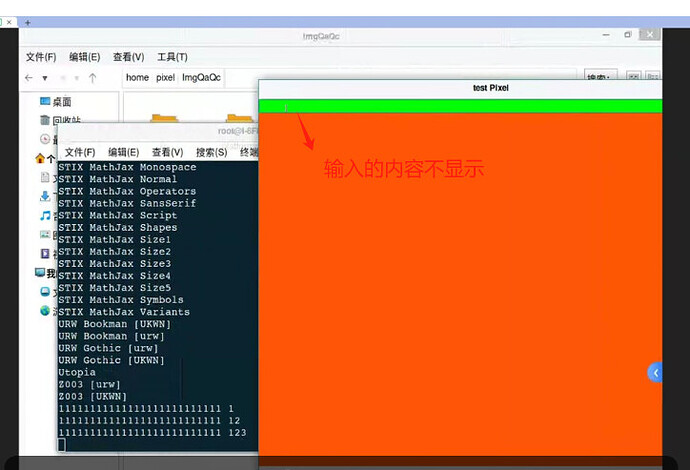QLineEdit 输入内容,UI上无法显示出来,QLabel 设置文本内容也无法显示。
QLineEdit 输入内容和 QLabel 设置文本内容都无法显示,这通常意味着存在一些深层次的问题,而不是简单的属性设置错误。 以下是一些可能的故障排除步骤,以及一些可能导致问题的常见原因:
1. 确保对象已正确创建和布局:
-
检查对象是否已创建: 确认你确实创建了
QLineEdit和QLabel的实例。 -
检查对象是否已添加到布局: 确认你将
QLineEdit和QLabel添加到了窗口或对话框的布局中。如果没有添加到布局,它们将不会显示。 例如:from PyQt5.QtWidgets import QApplication, QWidget, QVBoxLayout, QLineEdit, QLabel app = QApplication([]) window = QWidget() layout = QVBoxLayout() line_edit = QLineEdit() label = QLabel() layout.addWidget(line_edit) layout.addWidget(label) window.setLayout(layout) window.show() app.exec_() -
检查布局是否已设置到窗口: 确认你将布局设置到了窗口或对话框。使用
window.setLayout(layout)或dialog.setLayout(layout)。
2. 检查样式表和调色板:
- 样式表冲突: 检查你的应用程序或窗口是否应用了样式表。样式表可能会覆盖
QLineEdit和QLabel的默认样式,导致文本颜色与背景颜色相同,从而使其不可见。 尝试移除样式表,看看问题是否解决。 - 调色板设置: 检查你的应用程序或窗口是否自定义了调色板。错误的调色板设置可能会导致文本颜色与背景颜色相同。 尝试重置调色板为默认值。
3. 检查字体和颜色设置:
- 字体颜色: 检查
QLineEdit和QLabel的字体颜色是否与背景颜色相同。 使用setStyleSheet或QPalette设置字体颜色。 - 字体大小: 检查字体大小是否太小,导致文本无法显示。
- 字体: 尝试设置一个默认字体,确保系统可以找到该字体。
4. 检查信号和槽的连接:
-
文本更新: 如果你希望
QLabel的文本随着QLineEdit的输入而更新,请确保你正确连接了QLineEdit的textChanged信号到QLabel的setText槽。line_edit.textChanged.connect(label.setText)
5. 检查父对象:
- 父对象问题: 确保
QLineEdit和QLabel的父对象是可见的。如果父对象不可见,子对象也不会显示。
6. 调试技巧:
- 打印对象信息: 在代码中打印
QLineEdit和QLabel的对象信息,例如print(line_edit)和print(label),以确保它们已被正确创建。 - 设置断点: 在设置
QLineEdit的文本和QLabel的文本的代码行上设置断点,以检查代码是否被执行,以及变量的值是否正确。 - 简化代码: 创建一个最小的可重现示例,只包含
QLineEdit和QLabel,以隔离问题。
7. 其他可能的原因:
- Z-Order 问题:
QLineEdit或QLabel可能被其他控件遮挡。 可以尝试调整控件的 Z-Order。 - setGeometry/resize: 控件的位置或大小设置不正确,导致控件在屏幕外或非常小以至于看不到。
- Qt 版本问题: 极少数情况下,可能是 Qt 版本的问题。尝试升级或降级 Qt 版本。
示例代码 (包含常见的检查点):
import sys
from PyQt5.QtWidgets import QApplication, QWidget, QVBoxLayout, QLineEdit, QLabel
from PyQt5.QtCore import Qt
class MyWidget(QWidget):
def __init__(self):
super().__init__()
self.initUI()
def initUI(self):
layout = QVBoxLayout()
self.line_edit = QLineEdit()
self.label = QLabel("初始文本")
# 检查字体和颜色
self.label.setStyleSheet("color: black; font-size: 16px;")
self.line_edit.setStyleSheet("color: black; font-size: 16px;")
# 连接信号和槽
self.line_edit.textChanged.connect(self.label.setText)
layout.addWidget(self.line_edit)
layout.addWidget(self.label)
self.setLayout(layout)
self.setGeometry(300, 300, 300, 200) # 确保窗口大小足够
self.setWindowTitle('QLineEdit and QLabel Example')
if __name__ == '__main__':
app = QApplication(sys.argv)
widget = MyWidget()
widget.show()
sys.exit(app.exec_())
请按照上述步骤逐步排查,并提供更多关于你的代码和环境的信息,以便我更好地帮助你。 例如,请提供:
- 你使用的 Qt 版本。
- 你使用的编程语言 (Python, C++ 等)。
- 相关的代码片段。
- 任何相关的错误信息。
通过逐步排除,你一定能找到问题所在并解决它。